كيفية العثور على مواصفات أجهزة Chromebook ونظامك

لا يوفر نظام التشغيل Chrome موقعًا مركزيًا للعثور على معلومات حول أجهزة ونظام Chromebook ، ولكنه موجود. إليك كيفية العثور على معلومات النظام التي تحتاجها.
أجهزة Chromebook هي أجهزة ميسورة التكلفةمثالي للمستخدمين الذين يحتاجون فقط إلى شيء للاتصال بالإنترنت لإنجاز بعض الأعمال الخفيفة باستخدام لوحة مفاتيح وشاشة "حقيقية". من الجيد مشاهدة بعض مقاطع الفيديو ، وتصفح الإنترنت ، والتحقق من بعض رسائل البريد الإلكتروني ، إلخ.
ومع ذلك ، فقد قطعوا شوطا طويلا على مر السنينويمكن أن تفعل أكثر من ذلك بكثير. بإمكان الموديلات الأحدث تشغيل (بعض) تطبيقات Android وحتى Linux (إذا كنت تريد الحصول على العبقري غريب الأطوار). ولكن على عكس أنظمة التشغيل الأخرى ، في نظام التشغيل Chrome ، لا توجد طريقة سهلة لمشاهدة أجهزة نظامك مثل RAM و CPU ووحدة التخزين.
هناك بعض الطرق المختلفة التي يمكنك اكتشافهاحول ما يحدث تحت الغطاء. في ما يلي نظرة على المعلومات التي يقدمها نظام التشغيل Chrome ، وكيف يمكنك الحصول على مواصفات الأجهزة والنظام لجهاز Chromebook.
تحقق من مواصفات أجهزة Chromebook والنظام
هناك مدير مهام لنظام التشغيل Chrome. لكنها ليست متطورة ومفصلة مثل إدارة المهام في نظام التشغيل Windows 10 ، على سبيل المثال للوصول إليه ، انقر فوق زر القائمة واختر المزيد من الأدوات> مدير المهام.
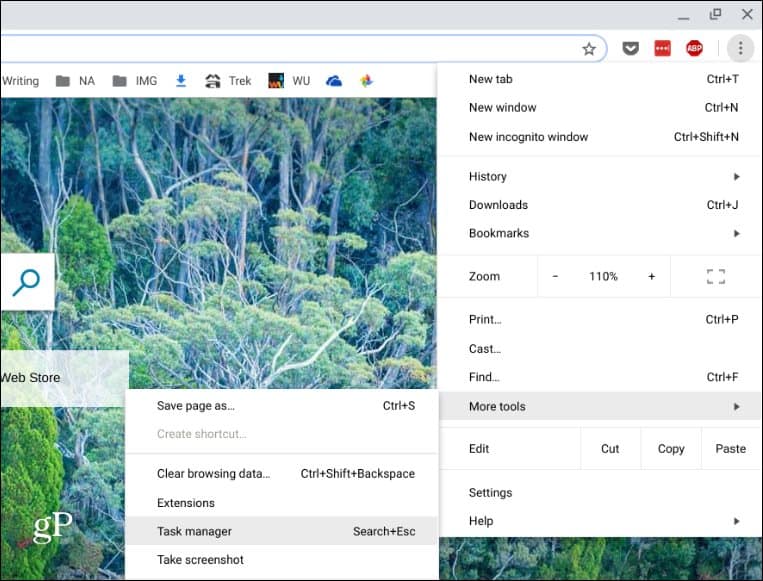
سيؤدي ذلك إلى عرض مدير المهام الذي يوضح استخدام الذاكرة ووحدة المعالجة المركزية والشبكة للمهام والتطبيقات التي تعمل.
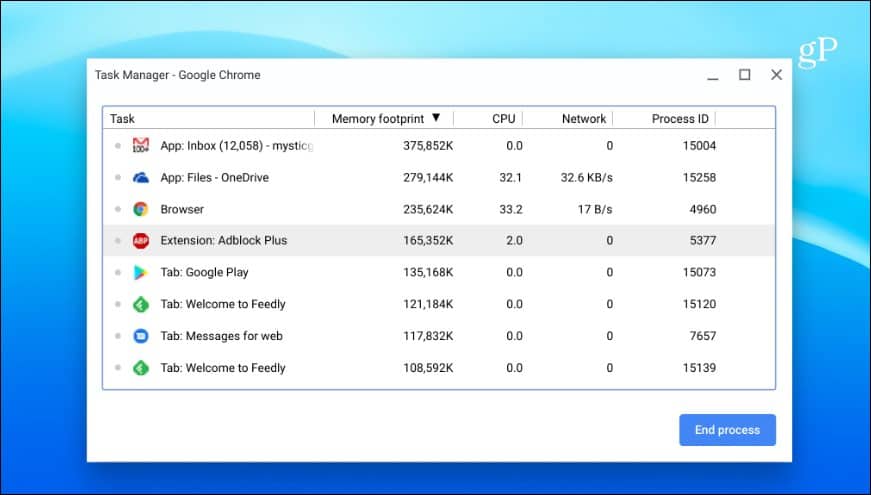
أيضًا ، على غرار مدير المهام في نظام التشغيل Windows 10 ، يمكنك النقر بزر الماوس الأيمن فوق عمود وإضافة فئات أخرى قد تحتاجها.
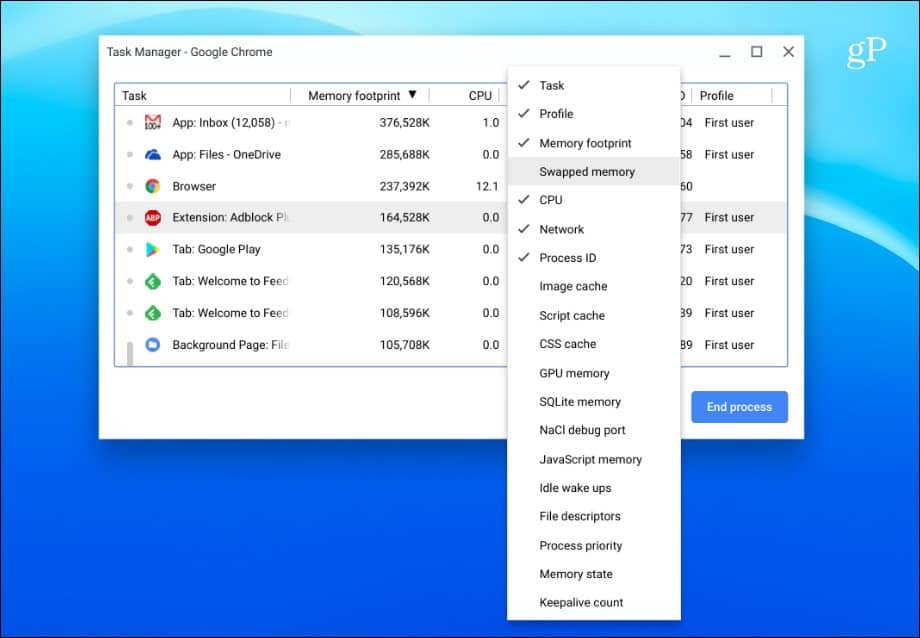
استخدم صفحة النظام
يمكنك معرفة الكثير من معلومات النظام علىصفحة النظام. إنها ليست سهلة الاستخدام تمامًا - إنها تعرض فقط معلومات نصية - ولكنها توفر الكثير من المعلومات التقنية حول جهاز Chromebook الذي قد تحتاج إلى معرفته. يعرض معلومات مثل إصدار نظام التشغيل Chrome ، معلومات الشبكة والأجهزة. للوصول إليه ، افتح علامة تبويب جديدة و اكتب: الكروم: // نظام وضرب دخول.
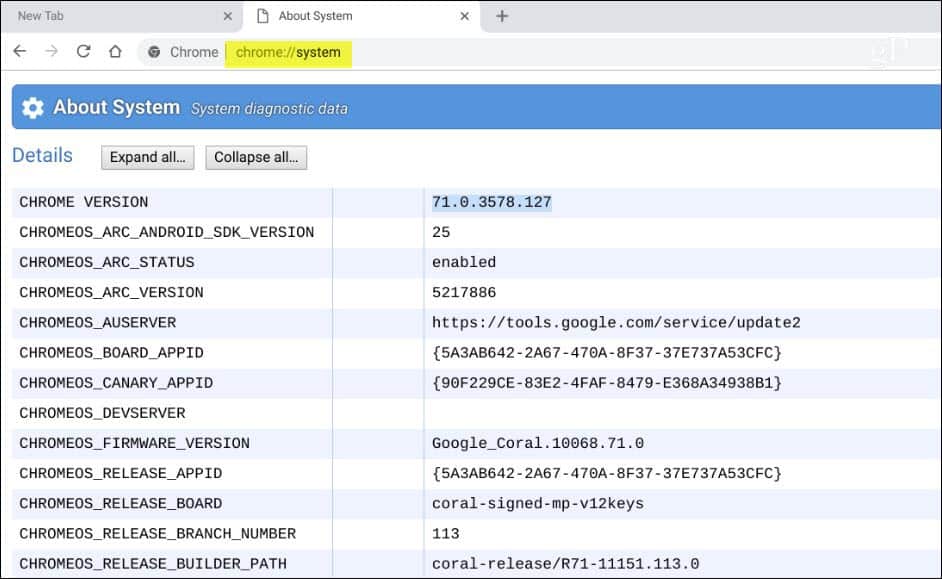
التحقق من سعة تخزين Chromebook المتاحة
إذا كنت بحاجة إلى معرفة مقدار مساحة التخزين لكتركت على Chromebook ، يمكنك معرفة ذلك بسهولة. افتح تطبيق الملفات وانقر فوق زر القائمة في الزاوية العلوية اليمنى. في الجزء السفلي من القائمة المنسدلة ، سترى مقدار المساحة المتاحة. يمكنك النقر فوق "للانتقال إلى صفحة التخزين" والحصول على معلومات إضافية تريدها.
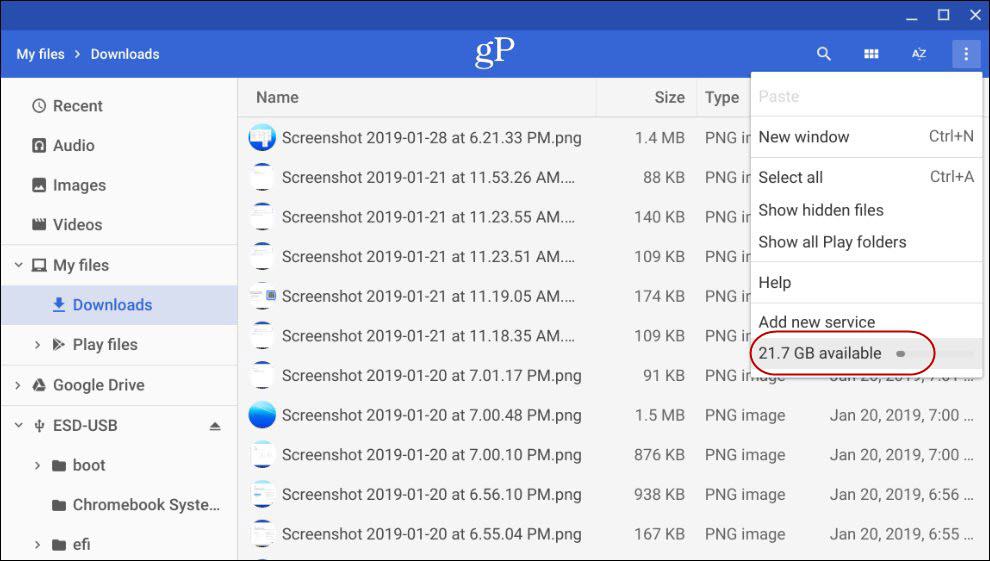
اكتشف معلومات اتصال الشبكة الخاصة بجهاز Chromebook
إذا كنت بحاجة إلى معرفة المزيد من المعلومات حولالشبكة التي تتصل بها ، انقر على أيقونة الإعدادات في قائمة إشعار النظام. بعد ذلك ، انقر فوق اسم الشبكة التي تتصل بها ضمن أقسام "الشبكة" في الأعلى. انقر فوق اتصال الشبكة مرة أخرى وستحصل على تفاصيل الاتصال مثل عنوان IP و MAC وقوة الإشارة والمزيد ضمن قسم "خيارات متقدمة".
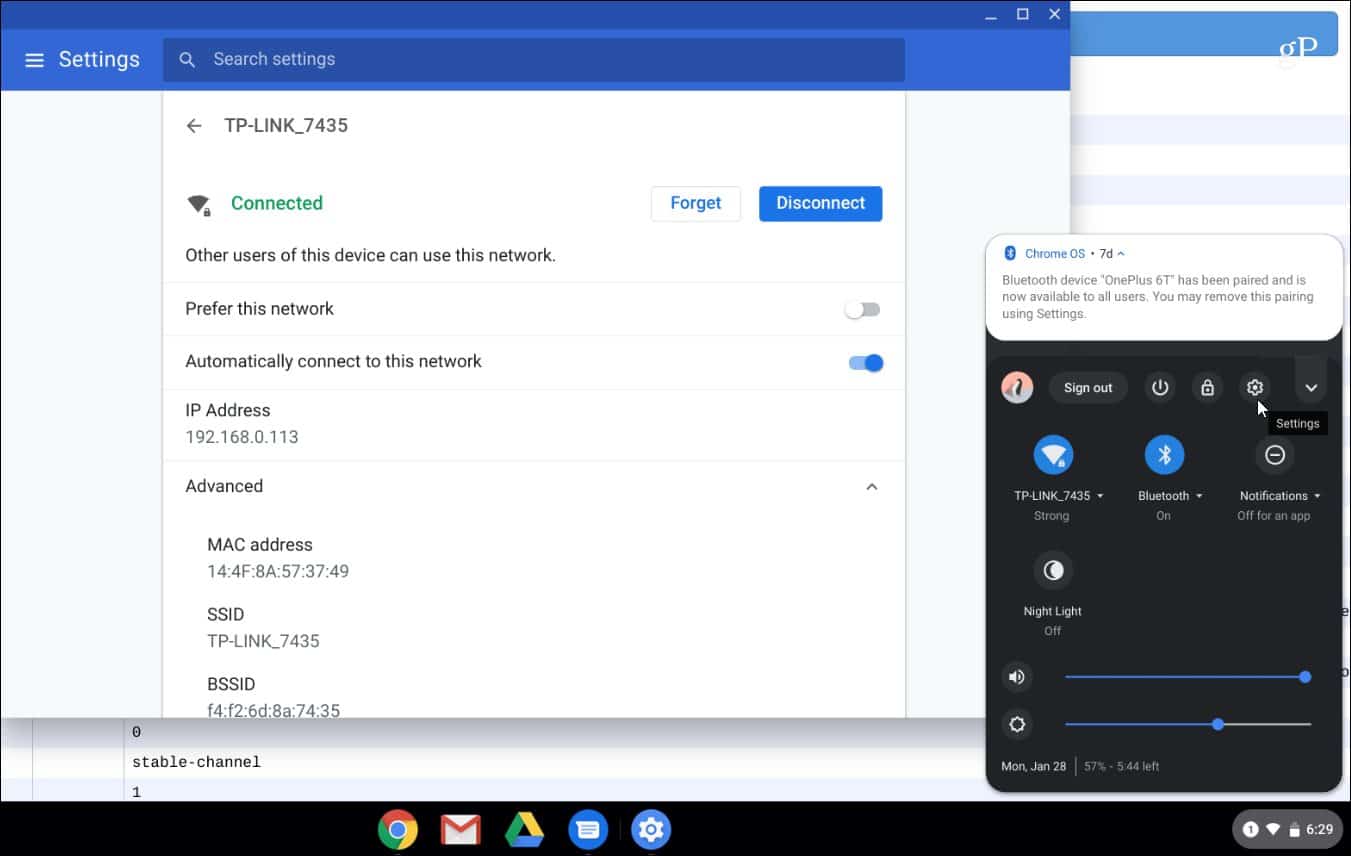
تثبيت تطبيق معلومات النظام
بالطبع ، إذا كنت تريد شيئا أكثرسهل الاستخدام ، قد ترغب في استخدام تطبيق. تمامًا مثل Windows الذي يحتوي على تطبيقات معلومات نظام خارجية رائعة مثل Speccy ، يمكنك العثور على تطبيق لجهاز Chromebook أيضًا. يمكنك العثور على أداة مساعدة لنظام المعلومات في سوق Chrome الإلكتروني كمكون إضافي أو تطبيق في متجر Google Play (إذا كان جهاز Chromebook يدعم تطبيقات Android). للحصول على ملحق ، أوصي باستخدام COG System Info Viewer.
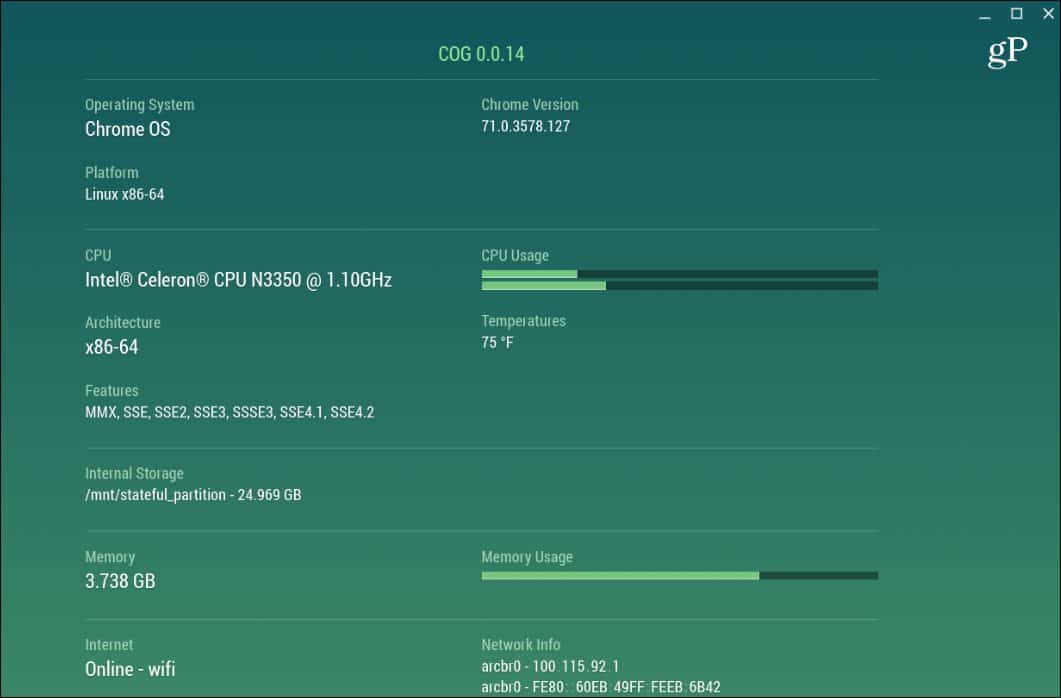
على جانب التطبيق ، ليس هناك فائز حقيقي. يمكنك تجربة تطبيقات معلومات النظام من Play Store ، وحدة المعالجة المركزية X تعمل بشكل جيد ولكن الأميال الخاصة بك سوف تختلف.
ربما ليس لديك مواصفات النظام الخاصة بكحفظ Chromebook. في الواقع ، لا يجب عليك ذلك لأن الغرض منها هو العمل فقط. إنه ليس جهاز ألعاب أو نظام طاقة به مجموعة من أجهزة VM. ولكن إذا كنت بحاجة إلى معرفة بعض معلومات نظامك لاستكشاف الأخطاء وإصلاحها أو لأي سبب كان ، فأنت الآن تعرف كيفية الحصول على ما تحتاجه.










اترك تعليقا